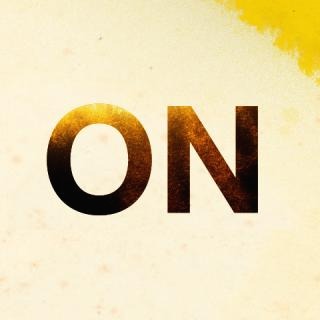| 일 | 월 | 화 | 수 | 목 | 금 | 토 |
|---|---|---|---|---|---|---|
| 1 | 2 | 3 | ||||
| 4 | 5 | 6 | 7 | 8 | 9 | 10 |
| 11 | 12 | 13 | 14 | 15 | 16 | 17 |
| 18 | 19 | 20 | 21 | 22 | 23 | 24 |
| 25 | 26 | 27 | 28 | 29 | 30 | 31 |
- 회원관리
- 홈페이지제작
- 회원앱
- 쇼핑몰
- 교회홈페이지
- 단체앱
- 온라인유통
- 교적부
- 자재정보
- 디바이스마트
- 명부
- digikey
- 교회앱
- composer #codeigniter #codeigniter4
- 웹명부
- 전자결재
- 버츄어머신
- 보안시스템
- VirtualBox
- 교회전산
- 웹교적부
- 웹erp
- 사내정보
- 전자부품유통
- 회원명부
- 단체홈페이지
- 전자부품
- 전자부품전
- 부품정보
- 디지키
- Today
- Total
미디어 온 연구실
[잔자부품 API] 전자부품 Digi-Key API를 위한 OAUTH2.0 토큰 Postman테스트 본문
전자부품 검색용 Digi-Key API 연계를 위해..
일단 개발 전 Rest API 사용 테스트를 해보는 중
Rest Client 툴 중 가장 유명한 Postman 으로 진행했다.
먼저 digikey.com에 가입 후
https://developer.digikey.com/ 으로 이동
Production App 과 Sandbox App 에 정보를 등록하여,
각 각 Client ID와 Client Secret를 만듭니다.
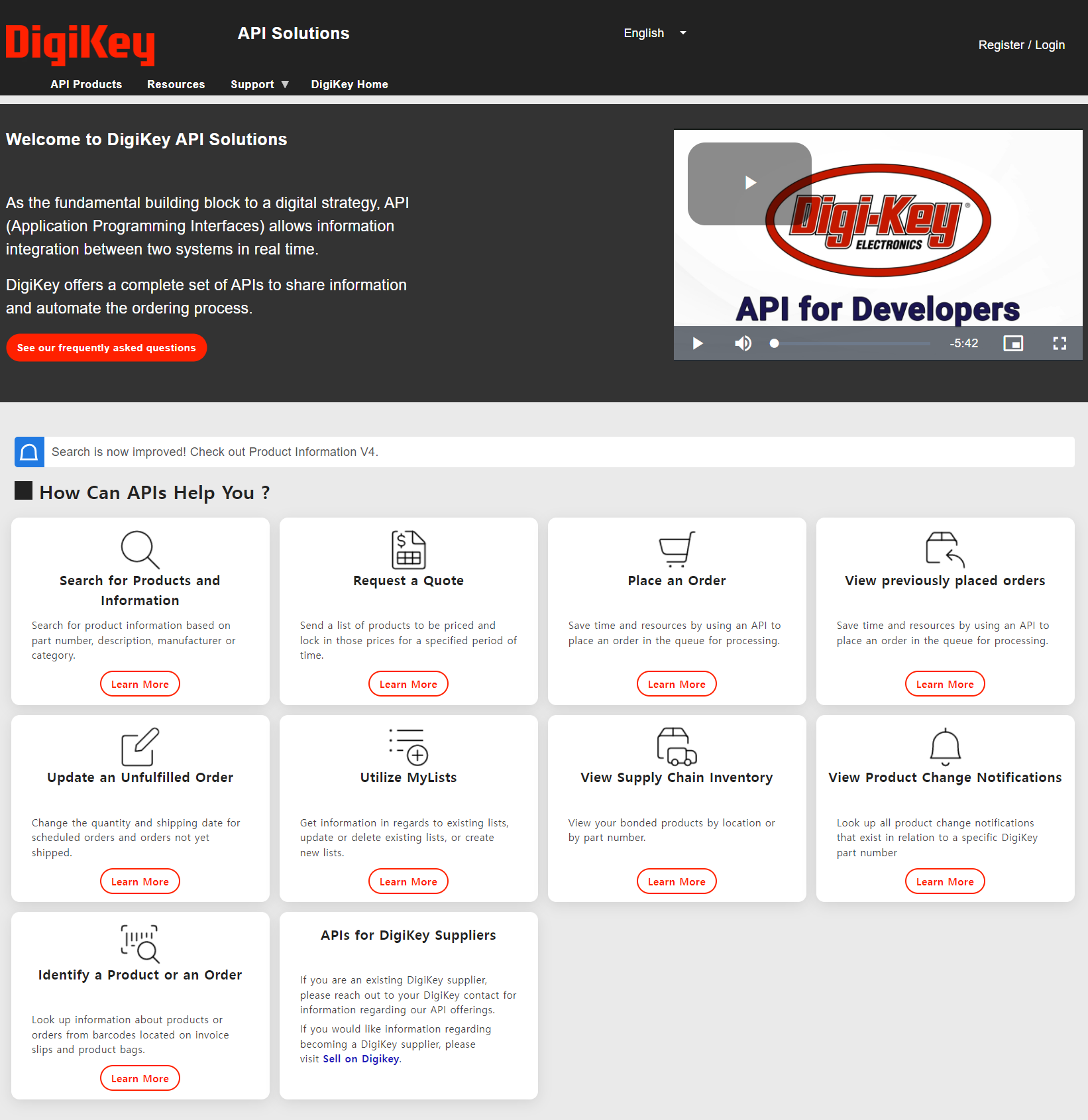
oauth2 의 authorization code grant type을 지원하기 때문에
token을 발급 받기 위한 code를 받는 redirect_url 이 필요한 상황..
이 때 Postman이 이걸 지원해준다. 제 3자에게 나의 ID Secret을 알리면 안되지만
테스트용이니까..실제로 운영할 앱은 따로 서버를 만드는게 보안상 좋다.
일단 Postman에서 oauth2.0 인증 받는 방법을 소개한다.

위 그림은 Authorization Code 방식을 통해 토큰을 발급 받기 위한 URL 을 설정하는 화면이다.
1. Callback URL : 토큰 발급을 위한 code를 받기 위한 URL로 아래 주소로 설정.
https://oauth.postman.io/v1/oauth2/browser-callback (기본값)
2. Auth URL : OAUTH 를 지원해주는 서버에서 로그인을 하기 위해 제공해주는 URL로 설정.
3. Access Token URL : 발급받은 code를 이용해 token을 발급 받기 위한 URL 로 설정.
여기서는 Digi-Key에서 제공해주는 api 를 이용했고 Secret도 설정해 놓은 상태이다.
이후 "Get New Access Token"을 클릭 동작을 확인합니다.
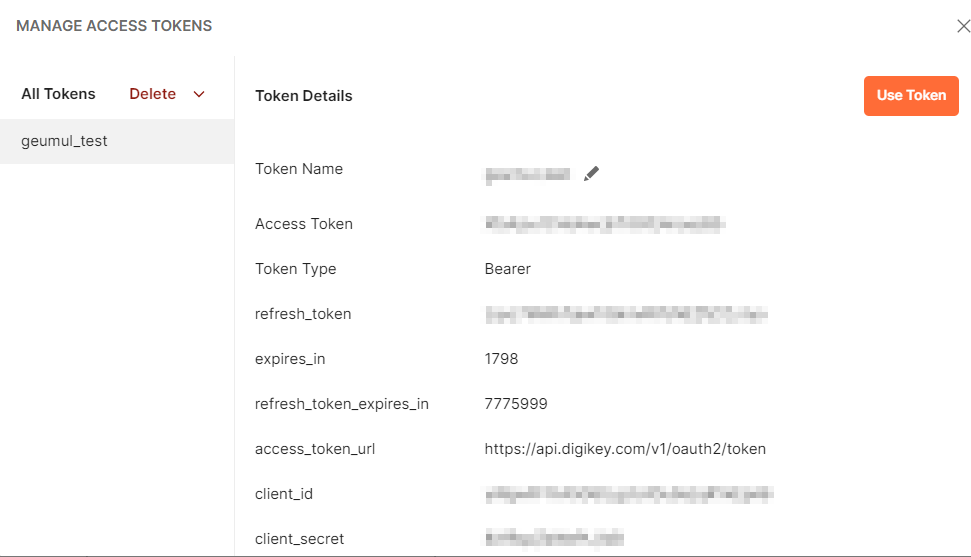
전자 부품 및 산업용 웹/앱 솔루션 개발은 미디어인 http://www.mediain.co.kr
'연구실 노트' 카테고리의 다른 글
| [전자부품 API] 전자부품 Digi-Key API4.0를 제품정보 테스터 (0) | 2024.05.31 |
|---|---|
| [전자부품 API] 전자부품 Digi-Key API를 위한 OAUTH2.0 토큰 PHP 모듈 (0) | 2024.05.29 |
| BIT테마에 네이버 SMTP 설정 변경 작업 (0) | 2024.05.25 |
| 그누보드 SMTP 외부메일 설정하는 방법 (1) | 2024.05.25 |
| [제품안내] 미디어인 단체 수첩, MDI:Yolam (My Diary Information Yolam) (0) | 2024.05.19 |